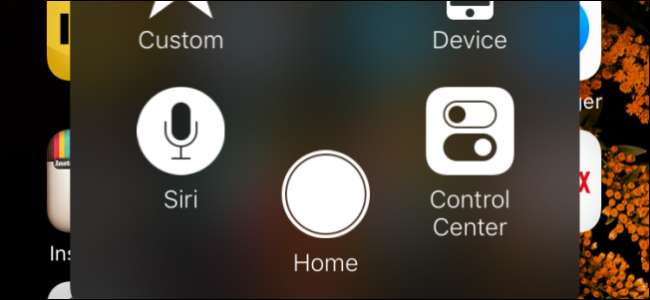
Kırık bir Ana Ekran düğmesi sorun çıkarabilir ve siz tamir edene veya değiştirene kadar cihaz neredeyse işe yaramaz gibi görünebilir. Ancak öyle değil: Küçük ve güzel bir çözümle Ana Sayfa düğmesine yine de erişebilirsiniz.
Önemli olan iOS’un AssistiveTouch özelliğidir. öncesinde bahsedildi . AssistiveTouch, Ana ekranınıza küçük bir düğme yerleştirerek çalışır. Ona dokunduğunuzda, normalde hareketler veya düğmeler kullanılarak tetiklenen eylemlere erişmenizi sağlayan kullanışlı bir menü görünecektir.
Ana düğmenizi kırdıysanız, iPhone'un Ayarlar uygulamasını açarak AssistiveTouch'ı etkinleştirebilirsiniz. "Genel" e gidin.
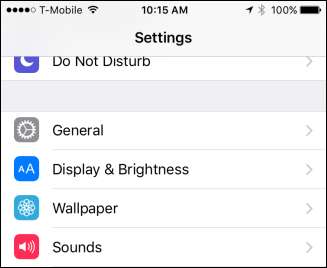
Genel ayarlara girdikten sonra, "Erişilebilirlik" i açın.

Artık Erişilebilirlik ayarlarında olduğunuza göre, "AssistiveTouch" ayarlarını açabilirsiniz.
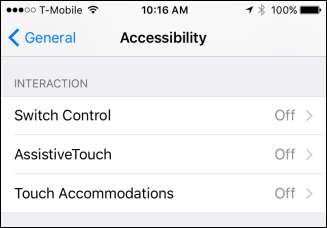
Burada bazı seçenekleriniz var. İlk olarak, AssistiveTouch'a dokunarak onu açabilirsiniz.

Ayrıca bu menüden de özelleştirebilirsiniz. İşlevini değiştirmek için herhangi bir simgeye dokunun.
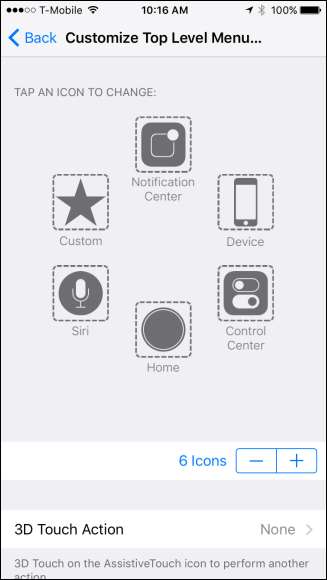
Bir dizi alternatif sunan yeni bir ekran açılacaktır.
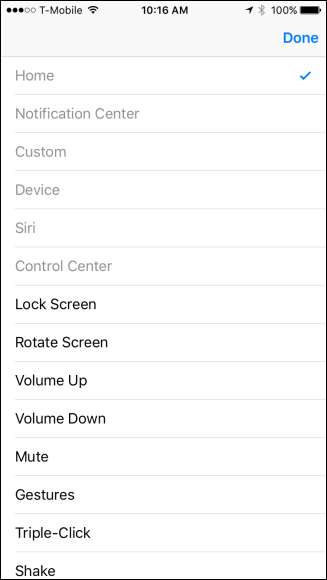
AssistiveTouch menüsünde yeterli düğme yok mu? Aşağıdaki “+” simgesine dokunarak toplam 8 olmak üzere iki tane daha ekleyebilir veya “-” simgesine dokunarak sayıyı azaltabilirsiniz.
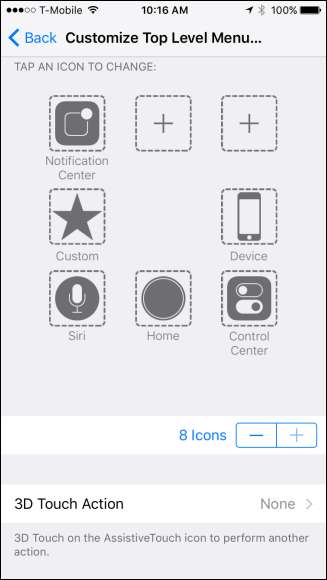
Ek olarak, AssistiveTouch düğmesine bir eylem atayabilirsiniz. 3D Touch uyguladığınızda Bu, belirli bir eylemi başlatmak için üzerine sertçe basabileceğiniz anlamına gelir. Bu nedenle, AssistiveTouch menüsüne daha fazla simge eklerseniz en az 9 işlev için kapasite vardır.
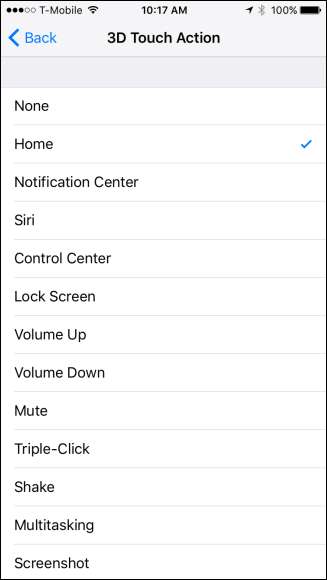
AssistiveTouch menüsünü etkinleştirdikten sonra, cihazınızın ekran kenarında küçük bir düğme görünecektir. İstediğiniz yere kenar boyunca hareket ettirmek için dokunup sürükleyebilirsiniz. Ona dokunduğunuzda, AssistiveTouch menüsü Ana ekranınızın üzerinde görünecektir. Zaten Ana Sayfa düğmenizin çalışmaz durumda olmasının ne kadar yararlı olduğunu görebilirsiniz.
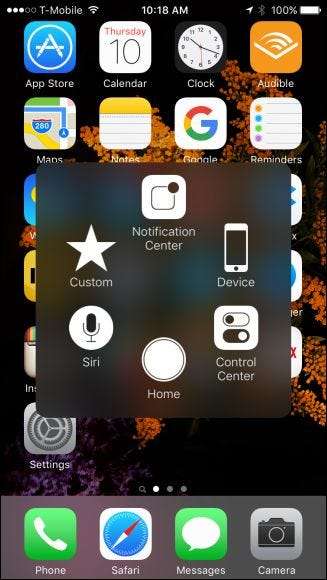
İPhone veya iPad'inizin işlevselliğini artıracak AssistiveTouch menüsü ile yapabileceğiniz çok şey var. Tüm bu işlevler, kaydırma veya düğmeye basma yoluyla zaten mevcut olsa da, bu, hepsini kolayca erişilebilen tek bir menüde ekranınıza yerleştirir. Kontrol Merkezi için yukarı kaydırmayı sevmiyorum veya belki kapattın ? Sorun değil, Kontrol Merkezine gitmek istediğinizde AssistiveTouch ile oradadır.
Elbette bu, eski moda bir Ana Sayfa düğmesinin yerini almaz ve böyle olması amaçlanmamıştır, ancak pahalı bir değiştirme veya onarım yerine yararlı bir geçici çözüm olabilir. Herhangi bir şey varsa, en azından o Genius Bar randevusunu beklerken cihazınızı kullanabilmenizi sağlayacaktır.






